Как назначить администратора сообщества ВКонтакте
Эта статья будет полезна тем, кто в первый раз создал сообщество ВКонтакте, и тем, кто давно уже не назначал руководителей в своих группах и на страницах. Год назад социальная сеть сделала редизайн сайта, который далеко не всем показался удобным и практичным: внешний вид потерпел много изменений, и чтобы привыкнуть к нему, у пользователей ушло не мало времени.
Как назначить администратора сообщества ВКонтакте
Типы администраторов в ВКонтакте
Для начала стоит разобраться, какие существуют виды руководителей сообществ ВКонтакте.
1. Создатель. Это Всевышний сообщества. Он обладает всеми функциями других руководителей и имеет приоритеты. В его возможности входит назначение администраторов, редакторов и модераторов, а также из разжалование. И в любом случае, если он выйдет из группы или отпишется от страницы, у него останется весь функционал создателя, в отличие от других руководителей, которые в случае отписки теряют свои возможности. С недавнего времени появилась возможность передавать права создателя.
3. Редактор. Управляет контентом, но нет полномочий по назначению администраторов.
4. Модератор. Отвечает только за контент со стороны подписчиков, чистит сообщество от спама и есть доступ к черному списку. Управленческими функциями и возможностью создания контента не обладает.
Как назначить администратора?
Итак, как же назначить администратора ВКонтакте?
Переходим по ссылке «Управление сообществом» эта кнопка находиться под обложкой справа.
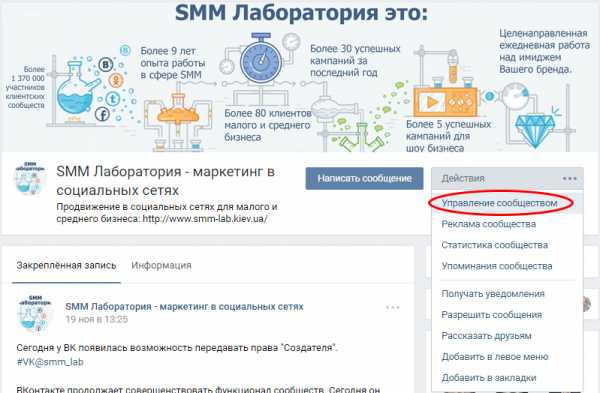
Выбираем пункт «Участники». Если предполагаемый руководитель подписан на вашу страницу/группу, под его именем кликаем на ссылку «Назначить руководителем». Если же нет – увы, однако придется ему подписаться на ваше сообщество.
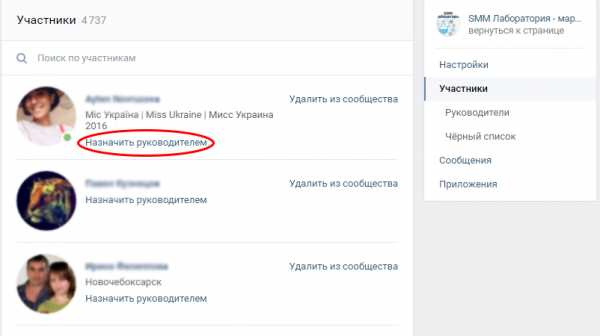
После проделанных вышеуказанных шагов следует выбрать уровень администрирования. Напомним, что только создатель и администратор могут назначать руководителей сообщества.
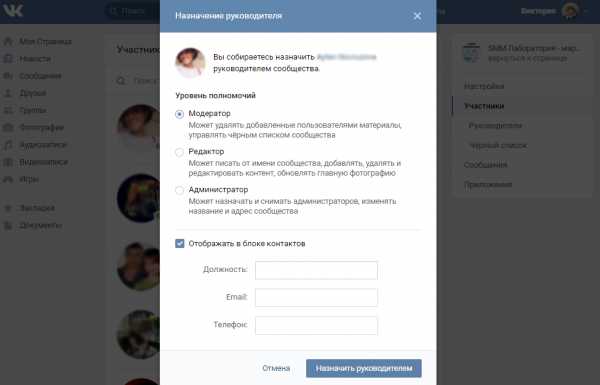
Теперь, перейдя по ссылке «Руководители» в разделе «Участники», вы увидите этого человека в списке и его должность. Здесь же вы можете и разжаловать руководителя, обладая правами администратора.
Если понравилась статья, вступайте в наше сообщество ВКонтакте и Facebook, у нас много чего интересного!
Читайте также: Как назначить администратора группы в Одноклассниках
Читайте также: Как назначить администратора группы на Facebook
Подписывайтесь на наш Telegram-канал будьте в курсе новых статей.
На нашем Instagram-канале вы найдет много обучающий видео роликов для новичков.
На YouTube-канале много видео роликов о SMM.
www.smm-lab.kiev.ua
Как добавить администратора в группу вконтакте?
Рассмотрим такой вопрос: как можно добавить в ваше сообщество, группу Вконтакте, администратора. Так же расскажем, какие виды администрирования бывают во Вконтакте. Читайте далее на нашем сайте zarablegko.ru
Для этого переходим в группу и нажимаем: управление сообществом. Попадаем на страницу, где можно редактировать ваше сообщество. Переходим во вкладку – участники. Мы увидим всех участников группы, сообщества Вк. Будущий администратор должен быть участником вашей группы.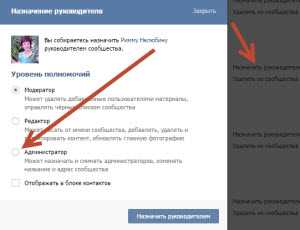
Чтобы назначить человека администратором группы Вк, нужно навести на – назначить руководителем напротив будущего администратора. В выпадающем окне мы можем видеть все предоставленные варианты. У каждого уровня руководителя отображаются свои полномочия.
Роль модератора: управление черным списком, удаление нежелательных для группы сообщений от участников.
Роль редактора: удалять, добавлять материал от имени группы, а так же может обновлять главную фото сообщества Вк.
Роль администратора: владеет полными полномочиями и может назначать сам администраторов, менять адрес и название сообщества.
Будьте внимательны! Администратор имеет полное право целиком управлять вашим сообществом. От его деятельности будет зависеть судьба вашей группы. При выборе администратора, вы можете поставить галочку, где – отображать в блоке контактов. В раскрывшемся окне вы можете написать вручную – Администратор или свое название должности. К примеру, можно написать – администратор сообщества.
Таким образом, можно добавить администратора группы Вконтакте и выбирать уровень ответственности. Выбирайте человека, чтобы он был компетентен в данном вопросе. Желаем успеха вашей группе Вконтакте, правильного выбора администратора и приятной работы!
Посмотрите еще статью: как рукодельнице создать группу и заработать на своем творчестве.
zarablegko.ru
Как поменять администратора в ВК сделать админом – ТОП
Привет! Сегодня я покажу вам как поменять администратора в ВК. Вы можете сделать админом любого пользователя ВКонтакте. В каждой группе ВК можно добавить руководителя. Здесь только одно условие, человек должен быть участником вашей группы. Всё очень просто и быстро! Смотрите далее!
Зайдите в группу ВКонтакте. Справа в боковой панели, нажмите на вкладку Управление.

Далее, в настройках, справа в боковой панели, перейдите на вкладку Участники.
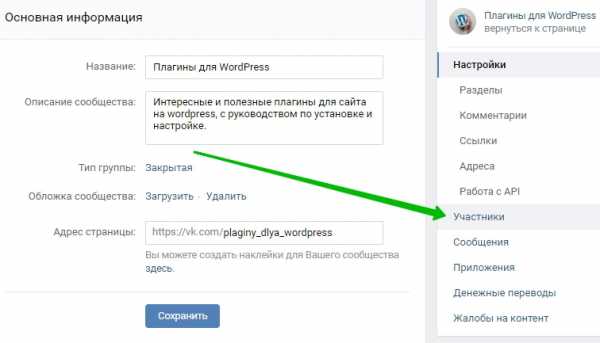
На странице участников вашей группы, возле каждого участника, будет отображаться вкладка Назначить руководителем. Выберите человека и нажмите на данную вкладку.
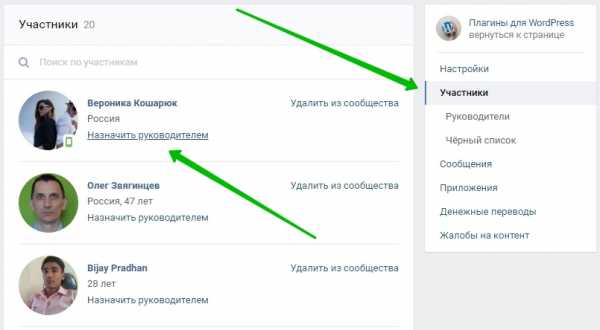
Далее, у вас откроется окно Назначение руководителя. Здесь можно выбрать уровень полномочий:
- Модератор – Может удалять добавленные пользователями материалы, управлять чёрным списком сообщества;
- Редактор – Может писать от имени сообщества, добавлять, удалять и редактировать контент, обновлять главную фотографию, обложку;
- Администратор – Может назначать и снимать администраторов, изменять название и адрес сообщества;
- Рекламодатель – Может размещать рекламные записи от имени сообщества;
- Для каждого типа, можно разрешить размещать рекламные записи от имени сообщества;
- Можно отображать руководителя в блоке контактов;
- Выберите вариант и нажмите на кнопку Назначить руководителем.
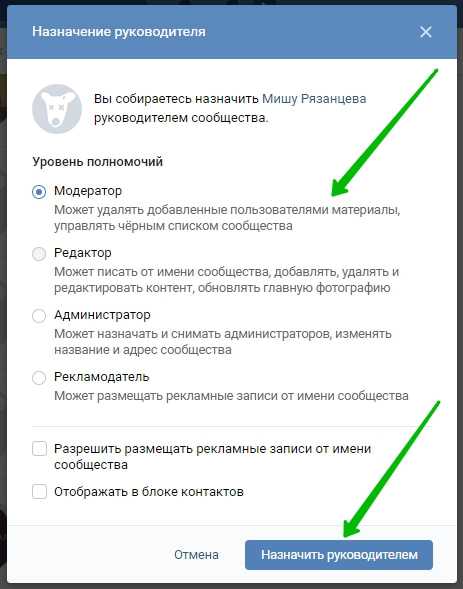
Далее, справа в боковой панели, перейдите на вкладку Руководители. Здесь будет отображаться ваш новый руководитель, администратор или админ. Здесь тоже можно Добавить руководителя (кнопка вверху справа).
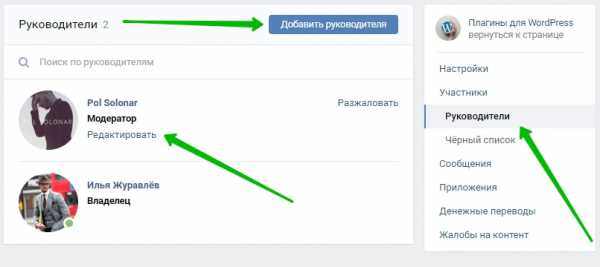
Чтобы поменять администратора или руководителя ВК, напротив его имени, нажмите на вкладку Разжаловать.
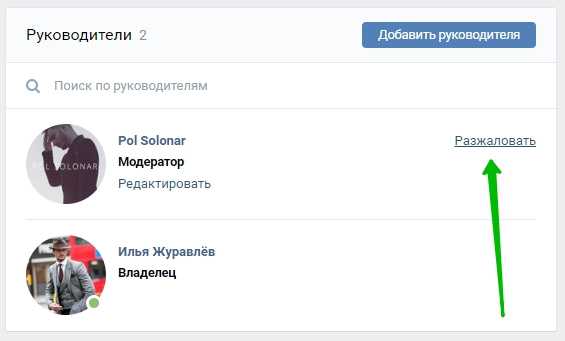
В открывшемся окне, нажмите на кнопку Разжаловать руководителя.
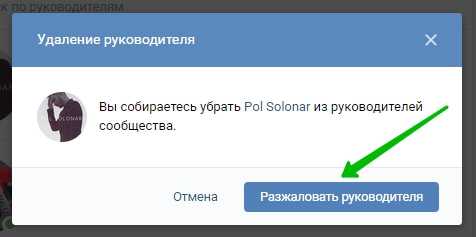
Всё готово! Вот так просто и быстро вы можете сделать админом любого пользователя в ВК.
Остались вопросы? Напиши комментарий! Удачи!
info-effect.ru
Как изменить создателя группы Вконтакте?
Приветствую тебя дорогой друг! В этой статье речь пойдет о смене владельца группы (сообщества) в социальной сети — в контакте! Допустим, группа была создана под чужим аккаунтом, возможно даже под вашим, но вы им не пользуетесь, и хотите сменить создателя. Возможно ли это сделать? Да! Для этого понадобится немного усилий и времени — ничего сложного в этой процедуре нет! Как вы знаете, у создателя больше всех прав, поэтому не стоит с этим затягивать (например, после покупки чужой группы). Теперь, давайте перейдем непосредственно к делу!
Допустим, группа была создана под чужим аккаунтом, возможно даже под вашим, но вы им не пользуетесь, и хотите сменить создателя. Возможно ли это сделать? Да! Для этого понадобится немного усилий и времени — ничего сложного в этой процедуре нет! Как вы знаете, у создателя больше всех прав, поэтому не стоит с этим затягивать (например, после покупки чужой группы). Теперь, давайте перейдем непосредственно к делу!Процедура изменения создателя
Вся процедура состоит из двух шагов:- назначение будущего создателя администратором;
- назначение администратора новым создателем.
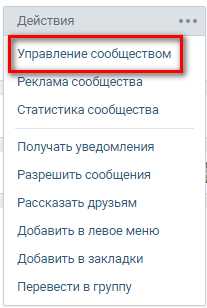 Далее выбираем раздел — Участники:
Далее выбираем раздел — Участники: 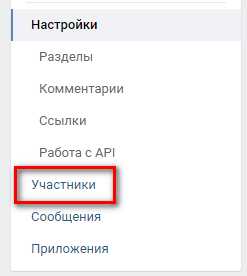 В этом разделе выбираем подраздел — Руководители:
В этом разделе выбираем подраздел — Руководители:  Теперь выбираем нового руководителя: После этого выбираем нужного человека (можно воспользоваться поиском) и назначаем его руководителем, а именно — администратором:
Теперь выбираем нового руководителя: После этого выбираем нужного человека (можно воспользоваться поиском) и назначаем его руководителем, а именно — администратором: 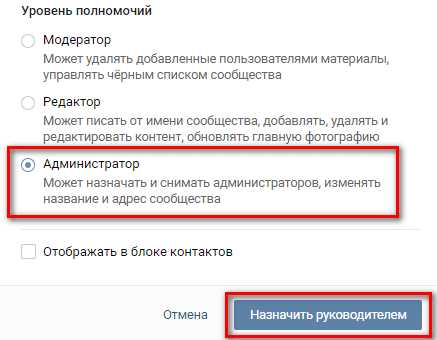 Теперь, в списке руководителей сообщества должен появиться новый администратор, его-то и нужно сделать создателем, для этого, нажимаем — Редактировать: Во всплывающем окне нажимаем — Назначить владельцем:
Теперь, в списке руководителей сообщества должен появиться новый администратор, его-то и нужно сделать создателем, для этого, нажимаем — Редактировать: Во всплывающем окне нажимаем — Назначить владельцем: 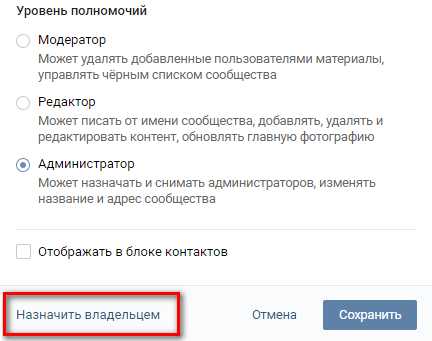 А после нажимаем — Изменить владельца:
А после нажимаем — Изменить владельца: 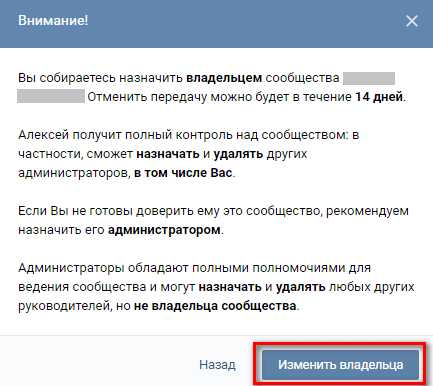 Все, после этого у сообщества будет новый «создатель»! Как видите, все очень просто, на этом у меня все, желаю вам удачи, пока!
Все, после этого у сообщества будет новый «создатель»! Как видите, все очень просто, на этом у меня все, желаю вам удачи, пока!Раздел: Уроки WordPress
Дата публикации: 2017-01-06 16:13:33
Просмотров: 11205
Оставить комментарий
Все об администраторе группы ВКонтакте
Управляющий группы ВКонтакте отвечает за публикацию контента, модерирование и продвижение сообщества. Роль админа может выполнять создатель группы или назначенные им пользователи. В этой статье обсудим, где найти вакансии на администратора группы ВК, а также как через функционал ВК назначить человека администратором.
Положительным примером качественной работы админов может стать сообщество MDK. Несмотря на всю его скандальность и неоднозначность публикуемого контента, главная задача по привлечению подписчиков выполняется практически идеально.
Но это лишь одна сторона медали. Иногда, неквалифицированные специалисты не справляются со своими обязанностями: не публикуют качественные записи, не занимаются модерацией и продвижением паблика. Это приводит к плачевным результатам: минимальный рост подписчиков, слабая активность пользователей.
Вакансии на должность администратора группы ВК
Информация ниже подойдет как для заказчиков, так и для фрилансеров. Первые могут разместить заявку, а фрилансеры могут ответить на нее. Владельцев сообществ очень часто интересует вопрос: «Как и где найти подходящего админа для группы ВК?». Найти подходящую кандидатуру можно на специализированных площадках.
Сайты фриланса с вакансиями по администрированию пабликов:
Kwork. Социальная сеть исполнителей, в которой фрилансеры помогают с выполнением работ за сумму в 500р. На сайте можно без особых проблем найти администратора для сообщества ВК.
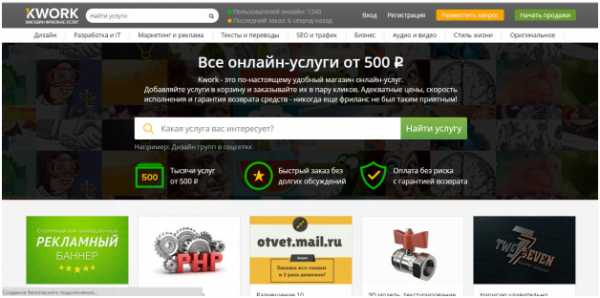
Weblancer. Одна из самых крупных бирж в СНГ. Тысячи специалистов ищут работу по ведению и продвижению площадок во ВKонтакте. Для поиска нужно разместить вакансию с приблизительной зарплатой на Weblancer и выбрать кандидатуру среди сотен откликов.
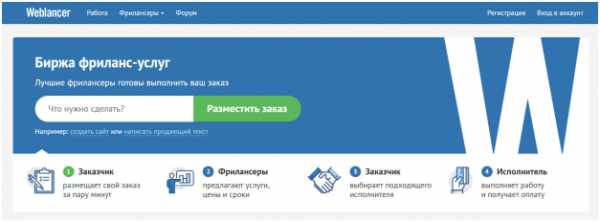
FL.ru. Самая большая площадка удаленной работы в русскоязычном сегменте Интернета. Принцип работы для заказчика здесь такой же, как и на аналогичных площадках. Все, что нужно сделать – это разместить объявление о поиске администратора для группы, либо найти опытного специалиста из общего рейтинга и связаться с ним напрямую.

Паблики ВКонтакте:
Паблик “Дистанция”. Сообщество по поиску удаленных сотрудников, в том числе и админов для собственных площадок. Страница насчитывает 134 241 участника, более 80% из которых – это исполнители.
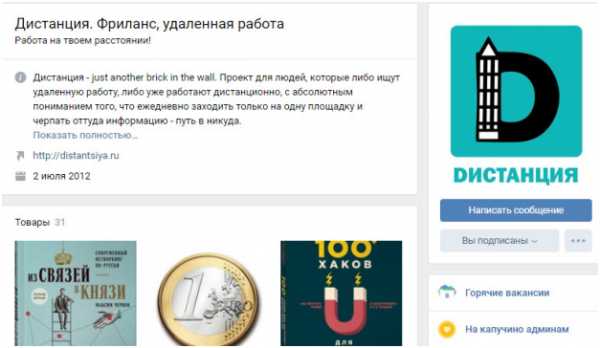
Клуб Фрилансеров. Группа, где также можно найти сотрудника для ведения собственных площадок в ВК. Численность сообщества меньше чем у Дистанции – 89 605 человек.
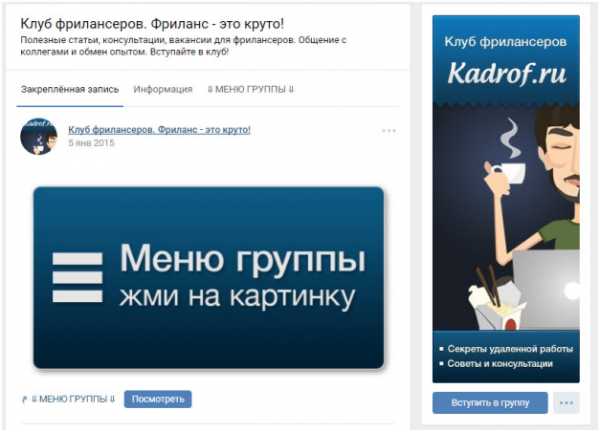
Навыки и обязанности администратора
Любой администратор должен обладать определенными навыками и обязанностями, ведь от него зависит успех роста сообщества. В число этих умений входят:
- Создание полезного и интересного целевой аудитории контента. Под этим пунктом подразумевается публикация содержательных постов с качественно подобранными изображениями или видео.
- Модерирование группы: удаление негативных комментариев, спама, принятие заявок на вступление (в случае с закрытыми сообществами).
- Умение находить партнеров для взаимной рекламы групп, покупать рекламу на других площадках.
Это три основных навыка, которыми должен обладать любой администратор и от которых формируется его зарплата. Они позволят грамотно развивать группу ВК и набирать качественных, и, что самое главное, живых подписчиков.
Как назначить или удалить администратора
Как сделать админом в группе ВК? Для этого нужно нажать на значок с тремя точками под аватаром сообщества и выбрать пункт «Управление сообществом».
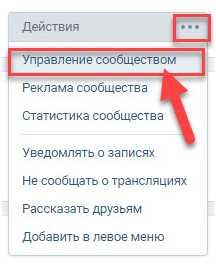
На открывшейся странице появится меню в правой части. Здесь нужно перейти во вкладку «Участники».
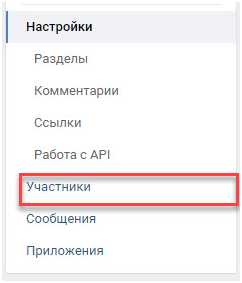
Перед вами появляется полный список участников, которым можно дать права администратора.
Если вы хотите проделать эту операцию на мобильных устройствах (), то для этого:
- Зайдите в сообщество.
- Откройте вкладку «Подписчики».
- Возле количества участников нажмите кнопку «ред.».
- В списке участников выберите пользователя, которого хотите сделать администратором.
Таким образом вы можете не только назначить нового руководителя, но и поменять админа в группе ВК.
Скрыть администратора с ПК
Если вы хотите узнать, как скрыть админа в группе ВК, чтобы он не отображался в блоке «Контакты», то вам нужно:
Перейти в раздел управления сообществом.
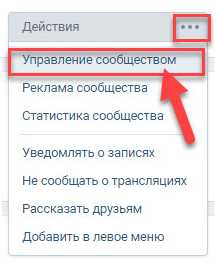
В разделе участники выбрать человека с правами управления сообществом и нажать на кнопку «Редактировать».
В открывшемся окне убираете галочку с пункта «Отображать в блоке контактов».
Как скрыть администратора ВК с iPhone или Android
На iPhone или Android устройствах процесс скрытия практически идентичный с работой через ПК.
Открыв список участников сообщества и перейдя в режим редактирования снимите галочку с пункта «Отображать в блоке контактов».
Чтобы снять полномочия с пользователя или попросту удалить из админов в группе ВК, нужно перейти в раздел участников через управление сообществом и выбрать пункт «Разжаловать».
На мобильных устройствах нужно перейти в раздел «Участники» и в режиме редактирования выбрать пункт «Удалить».
Как узнать администратора в группе
Теперь вопрос, как узнать админа в группе ВК, то вам нужно проделать следующие действия:
Во-первых, проверьте блок «Контакты» в правом нижнем блоке. Чаще всего руководители отображаются там.
В мобильном приложении этот блок размещен в качестве отдельного пункта в меню сообщества. Все, что нужно сделать – перейти на страницу «Контакты».
Если этот блок пуст, то напишите в личные сообщения сообщества. Там можно напрямую связаться с владельцами и, при необходимости, получить данные администратора.
Если вы хотите узнать являетесь ли вы руководителем той или иной группы, то посмотрите на имеющиеся у вас возможности. В том случае, если вы можете добавлять новые записи на страницу, удалять комментарии и управлять сообществом, то это означает, что у вас есть все права администратора.
Проблемы при администрировании групп
Владельцы сообществ должны знать, какие могут быть проблемы при администрировании групп ВК и возможные варианты их решения:
- Спам в комментариях под записями. Решается это проблема блокировкой спамеров, а также добавлением в запретный список слов нецензурную лексику и рекламные фразы.
- Трудности с созданием качественного и интересного контента. Для решения проблемы нужно произвести анализ конкурентов и площадок со смежной темой. На основе анализа выписать типы постов, которые собирают наибольший отклик со стороны аудитории. Это позволит составить грамотный контент-план и решит все трудности с созданием публикаций.
Итог
В этой статье мы ознакомились с принципами работы администраторов групп и где найти людей на эту должность. Также обсудили процесс назначения на должность администратора группы (паблика) через функционал ВК, причем, это можно сделать с разных устройств – с домашнего компьютера, iPhone (iOS), Android, а также других смартфонов.
Оцените текст:
[Всего голосов: 2 Средний: 5/5]softolet.ru
Как добавить второго администратора в группу «Вконтакте»?
В общем то, вот. Зайдите на страницу вашего сообщества. Справа, прямо под фотографией группы, в меню, найдите строку «Управление сообществом» (она самая верхняя), нажмите на нее. Откроется окно настроек с несколькими вкладками: по умолчанию первой открывается «Информация», но вам понадобится следующая, «Участники». Вверху страницы кликните на эту вкладку. Перед вами откроется список участников, напротив каждого имени, справа, вы увидите строчку «Назначить руководителем». Выбирайте подходящую кандидатуру и нажимайте на эту «кнопку» напротив его имени. Теперь этот человек отображается в списке «Руководители». К нему можно перейти, нажав соответствующий значок над общим списком (это рядом с «Все участники» и «Приглашения»). Во вкладке «Руководители» напротив каждого имени, так же справа, вы увидите надпись «Редактировать». Нажав на нее, вы сможете уточнить должностные обязанности руководителя, выбрав из предложенных уровней полномочий. Модератор может удалять добавляемые пользователями материалы и управлять черным списком сообщества. Редактор может писать от имении сообщества, добавлять, удалять и редактировать контент, обновлять главную фотографию. Администратор, наряду со всем вышеперечисленным, может назначать и снимать других администраторов, изменять название и адрес сообщества. В этом же окошке можно настроить отображение администраторов в блоке контактов на главной странице группы. К их имени и контактам (телефону, электронному адресу) можно добавить какую-либо уточняющую подпись к должности. Не забудьте нажать кнопку «Сохранить».
Посмотри в этом видео <a rel=»nofollow» href=»https://www.youtube.com/watch?v=WoBBRNSjlWY» target=»_blank»>https://www.youtube.com/watch?v=WoBBRNSjlWY</a>
touch.otvet.mail.ru
Блог Максима ЛукьяноваКак назначить администратора ВКонтакте
Это очередная статья из раздела SMM Ликбез. Сегодня хочу рассказать вам как можно быстро и легко назначать администраторов в сообществах в ВКонтакте.
Для начала давайте разберемся в видах администраторов. У ВКонтакте существует 4 вида админов сообществ:
Самый главный – это «Создатель сообщества», это тот человек, который создал сообщество, он обладает всеми возможными правами для управления сообществом, и его никто не может лишить этих прав (даже он сам себя).
Далее идет «Администратор» — он может назначать и снимать администраторов, изменять название и адрес сообщества. В общем полностью управлять сообществом.
Следующий это «Редактор» — он может писать от имени сообщества, добавлять, удалять и редактировать контент, обновлять главную фотографию. Редактор не может удалять и/или назначать администраторов сообщества.
И последний ранг в администрировании это «Модератор» — он может удалять добавленные пользователями материалы, управлять чёрным списком сообщества. Модератор не может удалять/назначать администраторов и управлять контентом в группе.
Как назначить администратора ВКонтакте
И, так, перейдем к тому, как именно можно назначить администратора в ВКонтакте.
Для этого мы заходим в группу, которой управляем. Под аватаркой группы мы находим раздел «управление сообществом (страницей)».
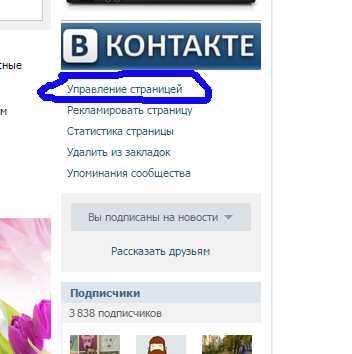
Потом заходим в раздел «участники» и в поле вводим ссылку на тот аккаунт, который хотим добавить в администраторы.
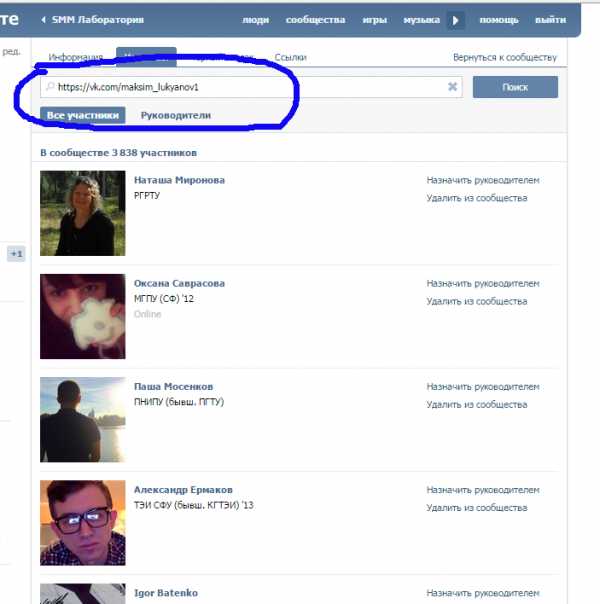
После чего выбираем уровень администрирования (см. выше), также мы можем выбрать отображать ли данного администратора в контактах сообщества или нет. И если мы выберем отображать, то можем вставить описание (например должность или по каким вопросам подписчики смогут обращаться к данному админу) и указать контактный e-mail и номер телефона. После чего нажимаем на кнопку «сохранить».
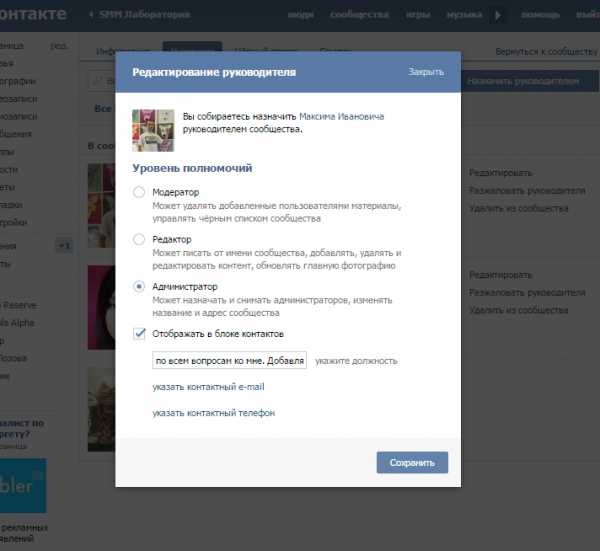
Перейдя в раздел «участники» — «руководители» мы видим, что тот аккаунт, который мы добавляли, теперь есть среди администраторов.
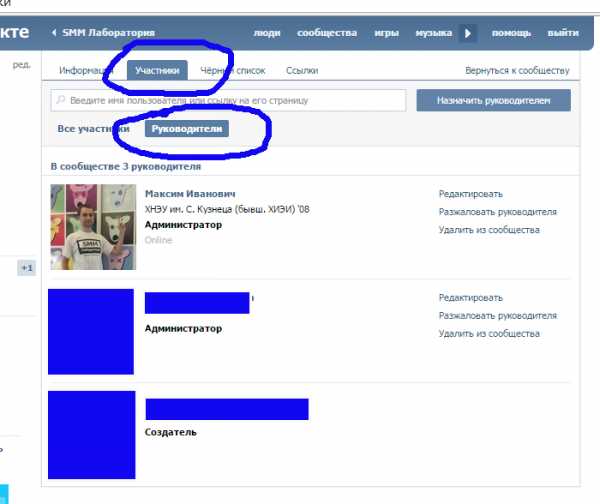
Подписывайтесь на мою рассылку (с права сбоку), чтобы не пропустить новых статей и быть в курсе.
Если Вам понравилась и/или помогла данная статья, — ставьте лайк и рассказать друзьям.
Присоединяйтесь к нам в социальных сетях:
www.makclukyanov.com
